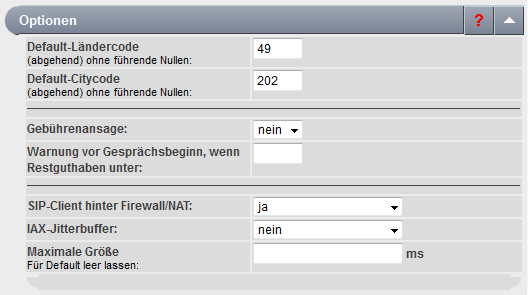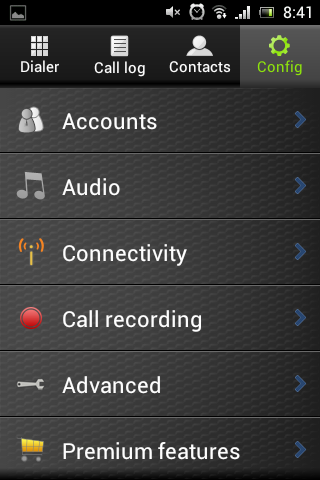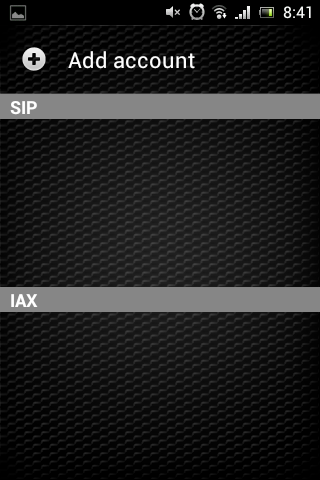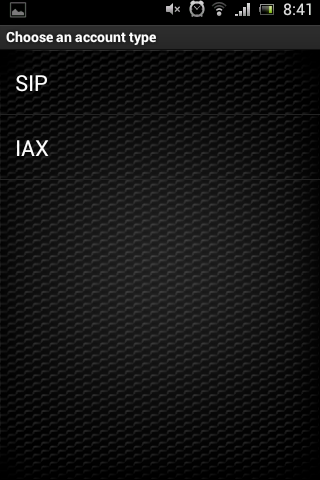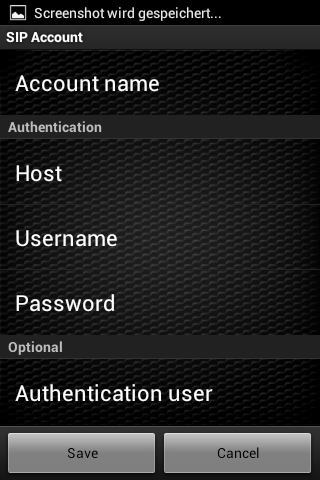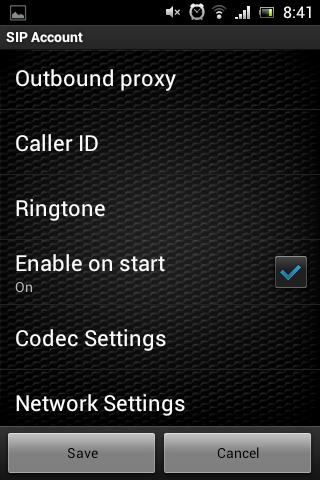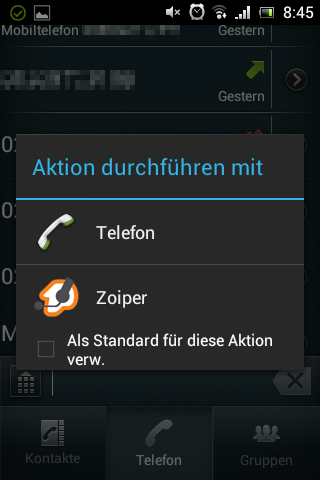Internet-Telefonie (VoIP) mit Android einrichten (Anleitung)
Aus Portunity Wiki
Inhaltsverzeichnis |
Information
- App: Zoiper
- Für externe Inhalte sind wir nicht verantwortlich.
- Sollte der Link nicht funktionieren, informieren Sie uns gerne per E-Mail.
SIP hinter NAT einrichten
Wichtig: Im Service-Center (Login unter service.portunity.net) muss das "Client hinter Firewall/NAT"-Flag auf "ja" gestellt werden:
Die Aktivierung dieser Eigenschaft wird in der Regel in wenigen Minuten auf den Portunity-Servern umgesetzt.
App herunterladen
Obwohl Android von "zu Hause aus" SIP unterstüzt, hatten wir mit dem Betrieb einige Probleme.
Aus diesem grund haben wir uns für die App Zoiper entschieden.
Einrichtung
App Starten
Nun Starten Sie auf Ihrem Android Gerät die App Zoiper. Nach kurzem laden landen Sie in den Hauptbereich der App.
Klicken sie einmal oben rechts auf das Symbol mit der Bezeichnung Config.
Konfiguration
In der Konfigurationsansicht angekommen, klicken sie auf Accounts.
Account
Derzeit ist noch kein SIP- oder IAX-Account angelegt. Mit einem Klick auf Add account können Sie nun Ihren SIP-Account hinzufügen.
Hinzufügen
Die Einstellungen für SIP oder IAX sind nur in einigen Details unterschiedlich. Wir werden in dieser Anleitung jedoch nur die Einrichtung eines SIP-Accounts behandeln.
Klicken Sie nun auf SIP.
Einstellungen
Einzustellende Parameter:
* Account name - Beliebig * Host - sip.sipport.de * Username - Ihre Produkt ID. Als Beispiel sip12345 * Password - Ihr Produktpasswort.
Nun müssen Sie nur noch den STUN-Server konfigurieren, scrollen Sie dazu entwas weiter runter bis Sie den Punkt Network Settings sehen.
Öffnen Sie diese durch einen Klick.
STUN-Server einrichten
Einzustellende Parameter:
* Use STUN - Use custom * STUN Server - stun1.sipport.de
Nachdem Sie nun alle Einstellungen vorgenommen haben, kehren Sie mit der Zurück-Taste in die Account-Einstellungen zurück und können dort unten rechts auf den Button Save drücken.
damit haben Sie Ihren Sip-Account angelegt.
Account aktivieren
In der Account-Übersicht angekommen können Sie nun den von Ihnen angelegten Sip-Account durch einen langen Klick Aktivieren.
Es dauert ein wenig bis die Verbindung hergestellt wurde, sollte dies erfolgreich beendet worden sein, erscheint ein grüner Hacken an Ihrem Sip-Account.
Testen
Um die Sip-Funktionalität zu testen, Rufen Sie einfach eine Nummer an, bei der Sie kontrollieren können von wo der Anruf kommt.
Wenn sie die Standart Anruffunktion nutzen, werden Sie vor der eigentlichen Wahl gefragt, mit welchem Dienst Sie telefonieren möchten. Hier entscheiden wir uns natürlich für den VoIP dienst.
Probleme
- Derzeit sind uns keine Probleme bekannt.
Sollten Sie jedoch auf eines stoßen, dann wenden Sie sich bitte einfach an unsere Supportmöglichkeiten. Wir helfen Ihnen gerne!